电脑如何删除开机密码 电脑开机密码怎么解除
更新时间:2023-01-03 14:45:12作者:run
很多用户在给电脑设置完开机密码之后,想要将解除时却都不懂得怎么进行删除,今天小编给大家带来电脑如何删除开机密码,有遇到这个问题的朋友,跟着小编一起来操作吧。
解决方法:
第一种方法(推荐):
1.右键Win10系统的开始菜单,选择弹出菜单里的运行。
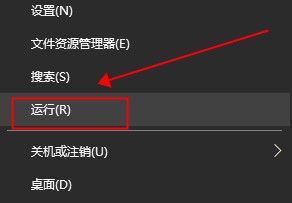
2.在运行对话框里输入:netplwiz,然后点击确定。
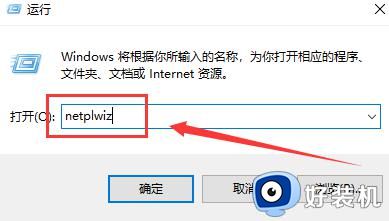
3.点击后,在用户帐户对话框里可以看到“要使用本计算机,用户必须输入用户名和密码”被勾选中了。
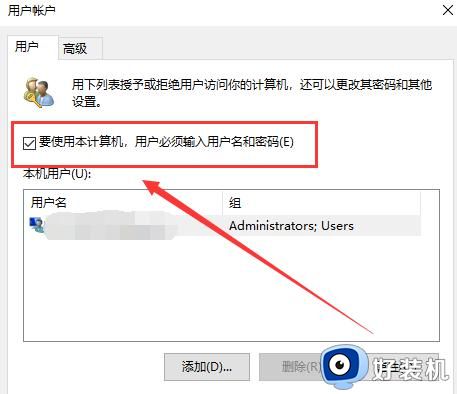
4.将用户帐户对话框里的“要使用本计算机,用户必须输入用户名和密码”前面的勾勾去掉,然后点击应用。
5.点击应用后,弹出自动登录对话框验证权限,输入用户名和密码点击确定,下次开机登录时就不需要密码了。
第二种方法:
1.点击windows图标输入“控制面板”点击“打开控制面板”
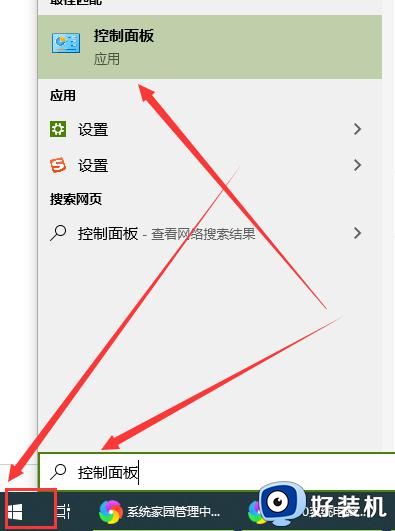
3.在“控制面板”中,点击“用户账户和家庭安全”

4.进入后点击"用户账户",再点击进入“管理其他账户”
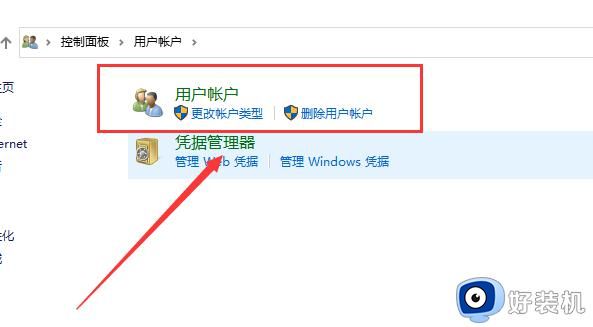
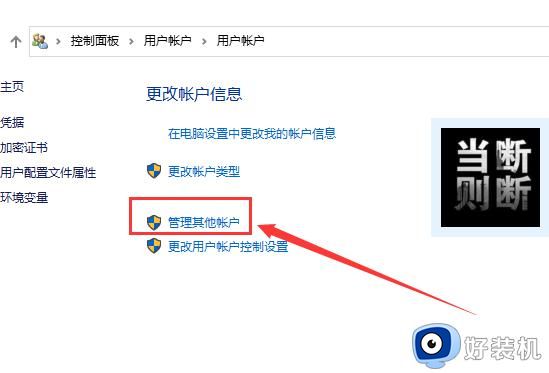
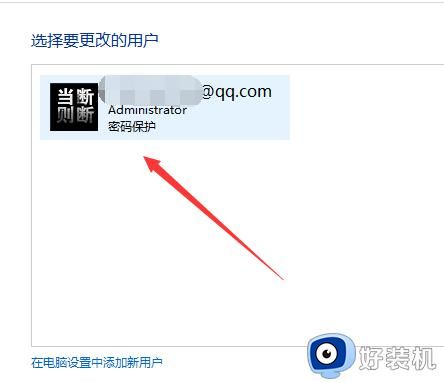
5.进入后双击“guest”账户,点击“启用”,启用“guest”账户。开机时,点击向左的箭头,选择“guest”登录即可不输入密码登录电脑(guest登陆后,没有删除文件的权限)。
以上就是小编告诉大家的电脑开机密码解除设置方法的全部内容,碰到同样情况的朋友们赶紧参照小编的方法来处理吧,希望能够对大家有所帮助。
电脑如何删除开机密码 电脑开机密码怎么解除相关教程
- 电脑上开机密码如何解除 电脑开机密码在哪里解除
- 怎样删除电脑密码开机 电脑设置取消开机密码的方法
- 电脑设置密码怎么取消密码 如何解除电脑开机密码
- 电脑的开机密码忘了该怎么办 忘记开机密码最简单的解除方法
- 系统密码怎么清除 如何清除电脑系统密码
- 电脑怎么删除windows密码 删除windows密码的方法介绍
- windows删除密码登录怎么操作 windows删除密码登录两种方法
- excel打开密码忘了怎么解除 excel表格密码忘记了怎么解锁
- 谷歌浏览器怎么删除用户名和密码 如何删除谷歌浏览器保存的账号密码
- win密码忘记了怎么破除 windows密码忘记怎么破解
- 电脑无法播放mp4视频怎么办 电脑播放不了mp4格式视频如何解决
- 电脑文件如何彻底删除干净 电脑怎样彻底删除文件
- 电脑文件如何传到手机上面 怎么将电脑上的文件传到手机
- 电脑嗡嗡响声音很大怎么办 音箱电流声怎么消除嗡嗡声
- 电脑我的世界怎么下载?我的世界电脑版下载教程
- 电脑无法打开网页但是网络能用怎么回事 电脑有网但是打不开网页如何解决
电脑常见问题推荐
- 1 b660支持多少内存频率 b660主板支持内存频率多少
- 2 alt+tab不能直接切换怎么办 Alt+Tab不能正常切换窗口如何解决
- 3 vep格式用什么播放器 vep格式视频文件用什么软件打开
- 4 cad2022安装激活教程 cad2022如何安装并激活
- 5 电脑蓝屏无法正常启动怎么恢复?电脑蓝屏不能正常启动如何解决
- 6 nvidia geforce exerience出错怎么办 英伟达geforce experience错误代码如何解决
- 7 电脑为什么会自动安装一些垃圾软件 如何防止电脑自动安装流氓软件
- 8 creo3.0安装教程 creo3.0如何安装
- 9 cad左键选择不是矩形怎么办 CAD选择框不是矩形的解决方法
- 10 spooler服务自动关闭怎么办 Print Spooler服务总是自动停止如何处理
